Mówiąc o rozwoju oprogramowania, nie sposób nie mówić o błędach. A kiedy pojawiają się błędy, pojawiają się raporty o błędach.
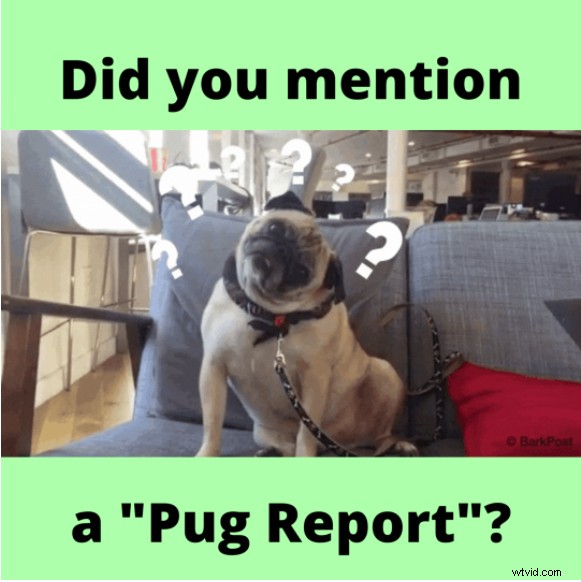
W tym blogu przyjrzymy się, jak wygląda dobrze napisany raport o błędzie, jak możesz napisać raport o błędzie, który pomoże Twoim zespołom szybko i łatwo znaleźć i naprawić błędy. I wreszcie, w jaki sposób Vmaker może pomóc Ci skrócić czas i energię poświęconą na tworzenie raportu o błędzie.
Co to jest dobry raport o błędzie?
Ogólnie rzecz biorąc, dobry zgłoszenie błędu to coś, co jest precyzyjne, skuteczne i proste, a jednocześnie na tyle szczegółowe, że Twój zespół może szybko zidentyfikować problem i bez problemu go rozwiązać.
Jeśli potrafisz napisać dobry raport o błędzie, są większe szanse, że Twoje problemy zostaną naprawione.
Teraz, gdy masz już ogólne pojęcie o dobrym zgłoszeniu błędu, szybko przyjrzyjmy się aspektom wymaganym do sporządzenia dobrego zgłoszenia i kilku innych rzeczach, o których należy pamiętać, aby podzielić się praktycznymi opiniami.
Tytuł
Niech będzie krótki i precyzyjny. Jak każdy inny rodzaj zgłoszenia, zgłoszenie błędu powinno mieć tytuł, który daje jasne wyobrażenie o problemie, jego lokalizacji lub kategorii. Posiadanie jasnej nazwy ułatwia zespołowi późniejsze odnalezienie błędu i wprowadzenie zmian.
Źle:„Kliknąłem przycisk Kontynuuj na stronie głównej, ale nie odpowiada. Czy możesz rozwiązać ten problem?”
Problem z powyższym przykładem polega na tym, że jest niejasny i nie określa lokalizacji problemu. Na przykład na stronie głównej może znajdować się wiele przycisków „kontynuuj”.
Dobrze:pasek nawigacyjny (strona główna):przycisk Kontynuuj nie odpowiada
To jest jasne i jasne, i określa lokalizację problemu.
Podsumowanie
Jeśli nie jesteś w stanie wyjaśnić wszystkiego tytułem, przejdź do podsumowania. Podsumowanie to powinno być napisane w taki sposób, aby czytelnik mógł dokładnie wiedzieć, co się dzieje i na jaką część lub funkcję oprogramowania ma to wpływ.
Źle: „Wczoraj próbowałem zalogować się ze strony głównej, ale po kliknięciu przycisku nic się nie stało”.
Dobrze: „Wczoraj [DATA] próbowałem zalogować się ze strony głównej, klikając przycisk logowania w [LOKALIZACJA], ale nic się nie stało”.
Dowód wizualny
Bez względu na to, jak dokładnie napiszesz raport, dodanie wizualnego dowodu, takiego jak zrzut ekranu, wraz z podsumowaniem pomoże Twojemu zespołowi szybciej zrozumieć raport.
Szczegóły środowiska
Zawsze istnieje ryzyko, że napotkasz problem ze względu na lokalne środowisko komputerowe, więc zawsze warto wspomnieć o swoim cyberśrodowisku w swoim zgłoszeniu. Możesz wspomnieć o takich rzeczach jak:
- Sprzęt Twojego urządzenia i jego tryb
- System operacyjny
- Konto, na które byłeś zalogowany
- Wersja aplikacji
Kroki do odtworzenia
Tutaj napiszesz o krokach, które wykonałeś, które spowodowały błąd, aby programiści mogli to zrobić i przetestować go na sobie.
Krok 1:Otwórz stronę główną
Krok 2:kliknij menu rozwijane na pasku nawigacyjnym
Krok 3:Wpisz swój adres e-mail i kliknij przycisk Kontynuuj
Oczekiwane wyniki
W tej sekcji porozmawiasz o tym, czego oczekiwałeś, wykonując kroki. Postaraj się być tak jasny, jak to tylko możliwe i pamiętaj, że programiści zawsze mogą wiedzieć, co powinno się wydarzyć, a nie co nie powinno się wydarzyć.
Rzeczywiste wyniki
Tutaj porozmawiasz o tym, co faktycznie się wydarzyło, gdy postępowałeś zgodnie z instrukcjami. Poniżej znajduje się przykład oczekiwanego i rzeczywistego wyniku.
Oczekiwany wynik:powinienem zostać przekierowany na stronę odtwarzacza po kliknięciu przycisku Kontynuuj.
Rzeczywisty wynik:po kliknięciu przycisku Kontynuuj pojawił się komunikat „błąd”
Priorytet
Jeśli masz wiele problemów z błędami, możesz powiedzieć swojemu zespołowi programistów, któremu z nich należy nadać priorytet, oceniając je na podstawie ich wagi.
Wysoki priorytet:napraw przycisk Kontynuuj
Średni priorytet:napraw stronę odtwarzacza
Niski priorytet:napraw uszkodzony adres URL
źródłowy adres URL
Jednym z istotnych, ale łatwych do zapomnienia elementów, jest źródłowy adres URL. Pomoże to programistom szybciej nawigować, co przyspiesza wykrywanie problemu i oszczędza wszystkim dużo czasu!
Przykład raportu o błędzie
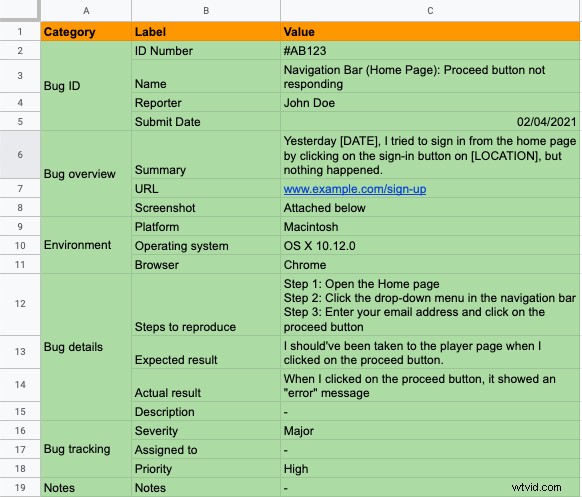
Możesz kliknij tutaj, aby pobrać szablon .
Jak napisać raport o błędzie?
Teraz, gdy znasz już wszystkie istotne aspekty pisania dobrego raportu o błędzie, możesz użyć powyższego szablonu i zacząć pisać raport o błędzie.
Poświęć trochę czasu na to zadanie, ponieważ będzie to główny punkt komunikacji między Tobą a Twoim zespołem.
Przewodnik po bonusach: Zintegruj Vmaker z Gmailem, Github, Gitlab i Jira
Napisanie takiego raportu może być łatwe, gdy problem jest niewielki, a Ty jesteś dobry w słowach, ale wyobraź sobie coś przeciwnego. Gdy problem z błędem jest złożony, a słowa po prostu nie wystarczą.
Na szczęście Vmaker jest tutaj, aby Ci pomóc. Jak? W tym celu szybko przejdźmy do następnej sekcji.
Oto jak Vmaker może ułatwić Ci życie
Czasami, gdy problem z błędem jest złożony, może być konieczne napisanie większej ilości treści, co może być czasochłonne i nużące. I istnieje duża szansa, że stracisz jasność podczas pisania tak długich raportów.
Nawet jeśli skończysz swój raport, który z Twojej perspektywy może być zwięzły i jasny, istnieje duża szansa, że Twój zespół może go inaczej odbierać. A dzięki temu możesz wpaść w pętlę tam iz powrotem
Jeśli przyjrzysz się temu całemu procesowi, od napisania raportu dla swojego zespołu po znalezienie błędu i jego rozwiązanie, marnujesz tyle czasu i energii.
Tutaj Vmaker może Ci pomóc. Vmaker to bezpłatne narzędzie do nagrywania ekranu, za pomocą którego możesz nagrać film z problemem z błędem i wysłać go do swojego zespołu. Zamiast pisać długie raporty, możesz nagrać swój głos, aby udostępnić więcej szczegółów na temat błędu; jest to łatwe, mniej czasochłonne i szybkie, aby Twój zespół zrozumiał problem.
Jest wyposażony w funkcję adnotacji, dzięki której możesz wskazać szczegóły na ekranie i lepiej się komunikować.
Vmaker jest również wyposażony w funkcję obszaru roboczego, w której możesz śledzić wszystkie raporty o błędach podczas współpracy z zespołem.
Dzięki Vmaker zgłaszanie problemu z błędem jest tak proste, jak 1 2 3. Wystarczy otworzyć aplikację Vmaker, nagrać na ekranie błąd i udostępnić łącze wideo swojemu zespołowi.
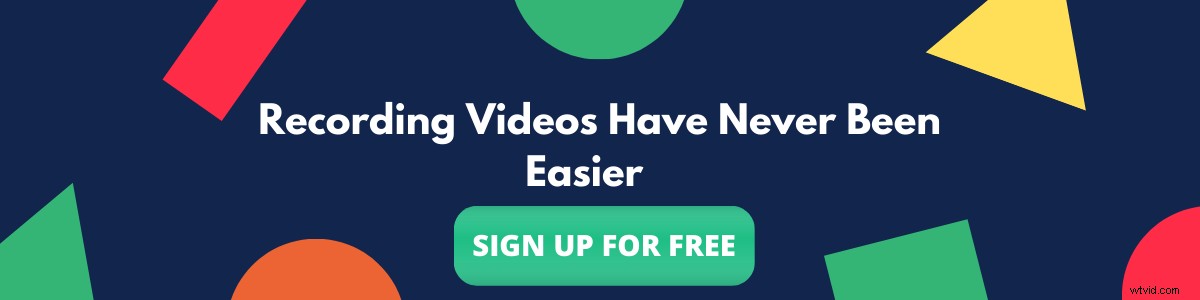
Jeśli podobał Ci się powyższy artykuł, oto kilka innych artykułów, które mogą Cię zainteresować dalszą lekturą!
Jak nagrywać spotkanie Google
Jak nagrać ekran na iPhonie
Najlepszy rejestrator ekranu dla komputerów Mac
Jak nagrywać Zoom Meeting z dźwiękiem
Jak wyświetlić nagranie na komputerze Mac
